首先得注册消息处理函数,即对不同类型的消息做处理。微信消息分为文本、图片、语音、视频、好友申请等,可通过itchat的Python语法糖来注册不同类型消息的处理函数,有点类似Java里的注解。
如果是文本消息,可以识别其中的关键字,不同的关键字对应不同的逻辑处理。
默认是处理单聊的消息,也可以处理群聊的消息。
下面给出一个demo,并加以注释。
import itchat, time
from itchat.content import *
# 注册消息处理函数,回复文本、地图、名片、备注、分享类型的消息
@itchat.msg_register([TEXT, MAP, CARD, NOTE, SHARING])
def text_reply(msg):
# 回复以下消息:消息类型,消息内容文本
itchat.send('%s: %s' % (msg.type, msg.text))
# 根据不同的关键字,回复不同的消息
if '你好' in msg.text:
itchat.send('你好啊')
elif '拜拜' in msg.text:
itchat.send('下次聊')
# 注册消息处理函数,当收到图片、语音、附件、视频类型的消息时,下载内容
@itchat.msg_register([PICTURE, RECORDING, ATTACHMENT, VIDEO])
def download_files(msg):
# 下载文件
msg.download(msg.fileName)
typeSymbol = {
PICTURE: 'img',
VIDEO: 'vid', }.get(msg.type, 'fil')
return '@%s@%s' % (typeSymbol, msg.fileName)
# 注册消息处理函数,处理好友申请消息
@itchat.msg_register(FRIENDS)
def add_friend(msg):
# 自动通过对方的好友申请
msg.user.verify()
![图片[1]-Python语法糖来注册不同类型消息的处理函数处理方法-唐朝资源网](https://images.43s.cn/wp-content/uploads//2022/07/1657486946320_0.jpg)
# 然后发送问候语
msg.user.send('Nice to meet you!')
# 上面几个都是单聊,加上isGroupChat=True就能处理群聊消息
@itchat.msg_register(TEXT, isGroupChat=True)
def text_reply(msg):
# 当在群聊被at时才回复,一般都会加上此条件,否则可能回复群内所有消息
if msg.isAt:
# 回复时,也at对应的人消息
msg.user.send(u'@%su2005I received: %s' % (
msg.actualNickName, msg.text))
# 登录
itchat.auto_login(True)
# 运行itchat客户端,debug=True会打印日志
itchat.run(True)
2、AI聊天
有了第1步的基础,要实现AI聊天,就需要引入另外的AI本地库、或者在线API了,使用在线API更简单,只需要控制传参、解析响应即可。楼主使用了一个叫青云客的API,可免费使用(自己简单试用的前提下,非商用),带关键字命令的AI对话还是不错的,如果是自由对话,那大概率前言不搭后语。
# 调API来进行AI聊天,只有一个文本参数
def ai_chat(msg):
url = 'http://api.qingyunke.com/api.php?key=free&appid=0&msg=%s' % msg
response = requests.get(url)
return response.json()["content"].replace('{br}', 'n') # 响应里的换行是{br},替换为微信可识别的n换行
3、定时发送天气预报
有了第2步的基础,要获取天气预报信息,只需要在AI聊天的请求里传某地天气即可,比如:上海天气、北京天气。当然,你也可以通过爬天气预报网页的字段,得到更详尽的天气预报信息,此处就不多讨论了。
定时发天气预报,要解决2个关键问题。
from apscheduler.schedulers.blocking import BlockingScheduler
# 发送天气预报信息到群里
def weather_report():
![图片[2]-Python语法糖来注册不同类型消息的处理函数处理方法-唐朝资源网](https://images.43s.cn/wp-content/uploads//2022/07/1657486946320_2.jpg)
msg = ai_chat('上海天气')
# 获取所有群聊
itchat.get_chatrooms(update=True)
# 根据群名,搜索具体的群
chatrooms = itchat.search_chatrooms(name='')
chatroom = itchat.update_chatroom(chatrooms[0]['UserName'])
# 发送消息,到指定的群
itchat.send_msg(msg=msg,toUserName=chatroom['UserName'])
if __name__ == '__main__':
itchat.auto_login(hotReload=True)
# itchat启动后是否阻塞,此处改为否(默认为是),相当于itchat在新启动的线程中运行,不阻塞主程序
itchat.run(blockThread=False)
# 定时任务
scheduler = BlockingScheduler()
# 指定在每天早上9点调用weather_report函数
scheduler.add_job(weather_report, 'cron', day_of_week='*', hour=9, minute=0, second=0)
scheduler.start()
4、控制摄像头,拍照、视频看看家里
树莓派4B有2个USB 3.0高速接口、2个USB 2.0接口,只需要其中一个连接上USB摄像头即可,一般2.0接口即可,3.0接口留给外接硬盘。
想要通过摄像头看到家里,要解决的关键问题是,使用什么拍照软件?使用什么视频聊天软件?
拍照
可以使用fswebcam来拍照,可以指定图像分辨率,也可以不指定,默认的分辨率较低。
安装:sudo apt install fswebcam
img_file = '%d.jpg' % timestamp
# 调用fswebcam拍照
os.system('fswebcam %s' % img_file)
# 发送照片至自己的文件传输助手,因为通常发给自己会失败
itchat.send_image(img_file, toUserName='filehelper')
发起视频
楼主尝试了几个常见的免费视频聊天软件,都无法支持,主要原因是树莓派是ARM CPU架构,主流软件基本上只在amd64、x86 CPU架构下发行。比如QQ、Skype、网页版Jitsi Meet等都无法发起视频聊天。
最终,楼主发现了一个较为完美的解决方案,就是使用linphone:
# 先退出linphone(如当前有在运行),再启动linphone
os.system('linphonecsh exit; linphonecsh init -V -c .linphonerc')
time.sleep(1)
# 使用linphone命令行拨打视频通话
os.system('linphonecsh generic "call "')
完整代码
以下是楼主写的几个实用例子,并加以注释。
完整代码已上传至github:
除了上面提到的几个功能实现,还增加了健身打卡、睡觉打卡的功能。现在,微信机器人的功能已经越来越丰富了。
# -*- coding: utf-8 -*-
import itchat
import sqlite3
import os
import time
import requests
from apscheduler.schedulers.blocking import BlockingScheduler
PUNCH_TYPE_WORKOUT = 1
PUNCH_TYPE_SLEEP = 2
ai_chat_switch = True
AI_CHATROOM_WHITELIST = ['']
def save_db(punch_type, owner, timestamp = None):
conn = sqlite3.connect('punch-card.db')
cursor = conn.cursor()
if timestamp is None:
punch_time = (int) (time.time())
else:
punch_time = timestamp
cursor.execute("insert into punch_card(punch_type, owner, updated_at) values(%d, '%s', %d)"
% (punch_type, owner, punch_time))
conn.commit()
conn.close()
@itchat.msg_register(itchat.content.TEXT)
def text_reply(msg):
print(msg)
timestamp = (int) (time.time())
global ai_chat_switch
if msg.text == '健身打卡':
save_db(PUNCH_TYPE_WORKOUT, msg.User.NickName, timestamp)
itchat.send('%s,您好,您于%s健身打卡成功' % (msg.User.NickName, time.strftime("%Y-%m-%d %H:%M:%S", time.localtime())), toUserName='filehelper')
elif msg.text == '睡觉打卡':
save_db(PUNCH_TYPE_SLEEP, msg.User.NickName, timestamp)
itchat.send('%s,您好,您于%s睡觉打卡成功' % (msg.User.NickName, time.strftime("%Y-%m-%d %H:%M:%S", time.localtime())), toUserName='filehelper')
elif msg.text == '拍照':
img_file = '%d.jpg' % timestamp
os.system('fswebcam %s' % img_file)
itchat.send_image(img_file, toUserName='filehelper')
elif msg.text == '看看家里':
os.system('linphonecsh exit; linphonecsh init -V -c .linphonerc')
time.sleep(1)
os.system('linphonecsh generic "call "')
elif msg.text == '挂断视频':
os.system('linphonecsh exit')
elif msg.text == '群聊':
ai_chat_switch = True
![图片[3]-Python语法糖来注册不同类型消息的处理函数处理方法-唐朝资源网](https://images.43s.cn/wp-content/uploads//2022/07/1657486946320_6.png)
elif msg.text == '群聊取消':
ai_chat_switch = False
else:
# do nothing
pass
@itchat.msg_register('Text', isGroupChat = True)
def group_reply(msg):
if ai_chat_switch and msg['isAt'] and msg['User']['NickName'] in AI_CHATROOM_WHITELIST:
print(msg)
return u'@%su2005%s' % (msg['ActualNickName'], ai_chat(msg))
def ai_chat(msg):
url = 'http://api.qingyunke.com/api.php?key=free&appid=0&msg=%s' % msg
response = requests.get(url)
return response.json()["content"].replace('{br}', 'n')
def weather_report():
msg = ai_chat('上海天气')
itchat.get_chatrooms(update=True)
chatrooms = itchat.search_chatrooms(name='')
chatroom = itchat.update_chatroom(chatrooms[0]['UserName'])
itchat.send_msg(msg=msg,toUserName=chatroom['UserName'])
if __name__ == '__main__':
itchat.auto_login(hotReload=True)
itchat.run(blockThread=False)
scheduler = BlockingScheduler()
scheduler.add_job(weather_report, 'cron', day_of_week='*', hour=9, minute=0, second=0)
scheduler.start()











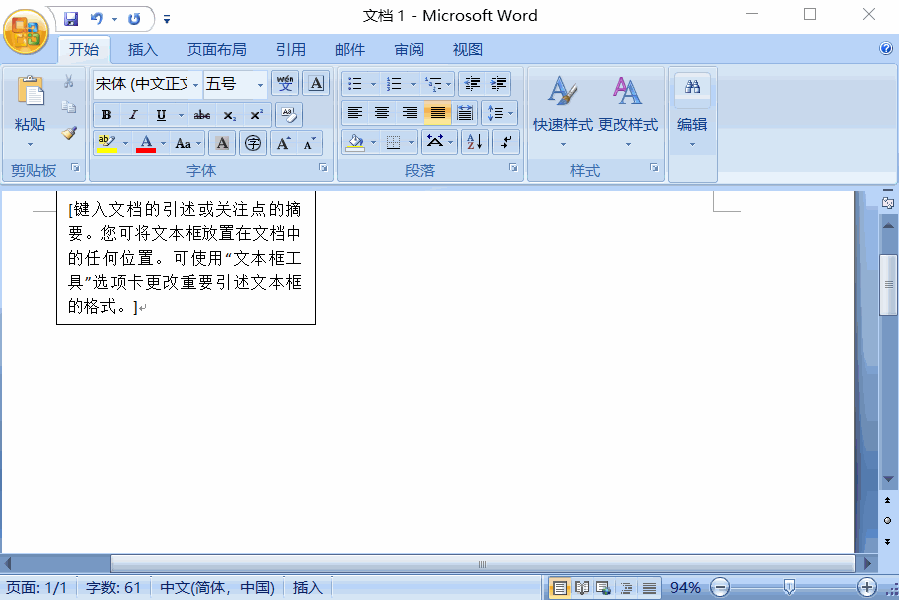










暂无评论内容